发布时间:2022-02-21 15: 47: 10
品牌型号:华硕
系统:win 7
软件版本:idm v-6.39
idm下载器和迅雷都属于下载工具,很多人经常使用两款软件下载影视、音频、bt、磁力等资源,但是细心的用户会发现:idm无法直接下载迅雷链接。那idm下载器可以下载迅雷链接吗?其实是可以的,只是需要借助其他解析工具,下面小编仔细说说迅雷网盘链接怎么用idm下载。
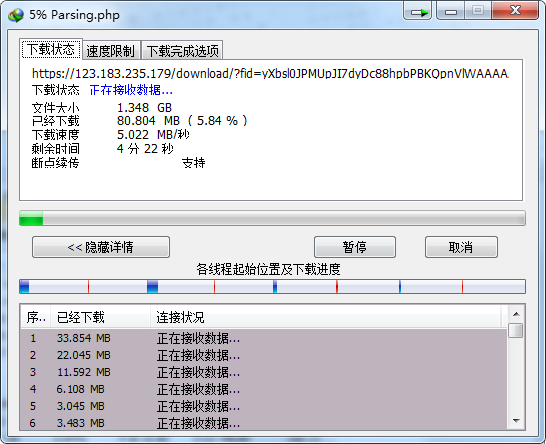
一、idm下载器可以下载迅雷链接吗
迅雷链接和百度网盘链接一样,都将文件的真实下载地址隐藏起来了,简单来说就是:不支持直接使用第三方下载工具下载,只能使用迅雷客户端下载的链接文件。
当用户点击迅雷链接时,往往会弹出“使用客户端下载文件”的弹窗。
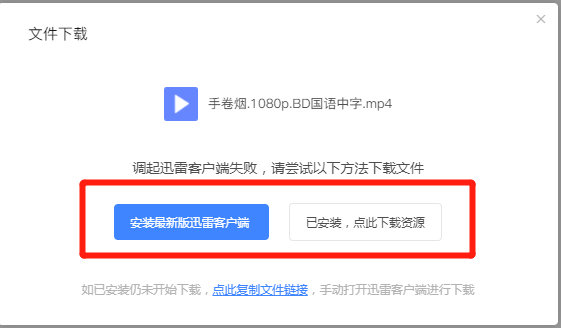
所以,想要使用idm下载器下载迅雷链接,就需要找到链接文件的真实下载地址,有了下载地址后,就可以直接使用idm下载。
那怎么找到迅雷链接文件的下载地址?很简单,只要使用相关脚本或者网站,解析出迅雷链接的下载地址即可。
比如“KinhDown在线解析”网站,将别人分享的迅雷链接地址输入,并填写提取码后,点击“解析”就能解析链接真正的下载地址。
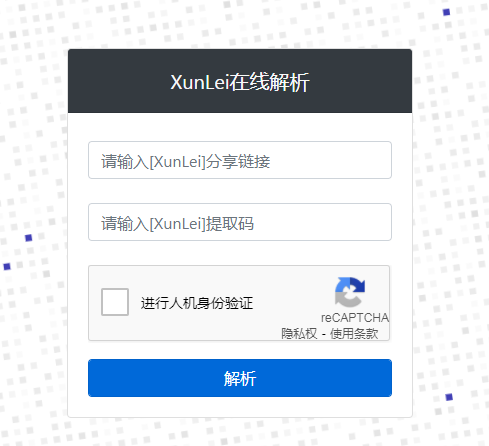
解析完成后,点击“复制下载链接”,然后打开idm,点击“新建任务”,将下载链接复制进去,最后点击“确定”即可开始下载。
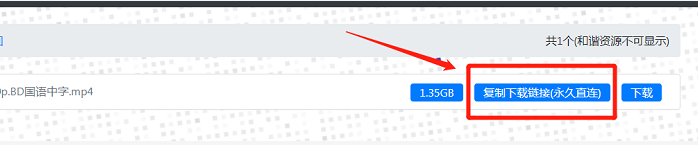
图4:下载直链
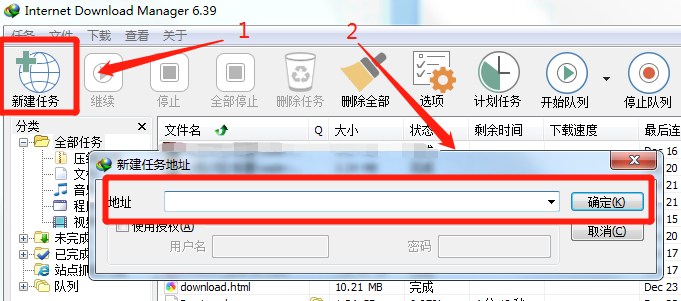
不过由于迅雷服务器的原因,idm下载的文件后缀名可能会有所改变。比如说图4,解析出的是mp4文件,但使用idm下载时,文件后缀名就变成了图1中的php,用户只要等文件下载完成后,将后缀名改为mp4即可正常播放。
除了利用网站解析迅雷链接外,用户还可以通过脚本解析迅雷网盘的链接,从而调用idm下载器进行下载。以Chrome浏览器为例,具体操作步骤如下。
二、迅雷网盘链接怎么用idm下载
1、进入“极简插件”网站,搜索“油猴”插件并安装。
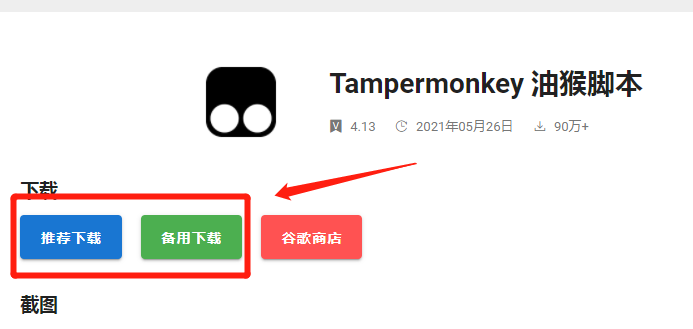
2、进入“greasyfork”,搜索“迅雷”,找到“迅雷云盘获取直链”脚本,点击“安装”。
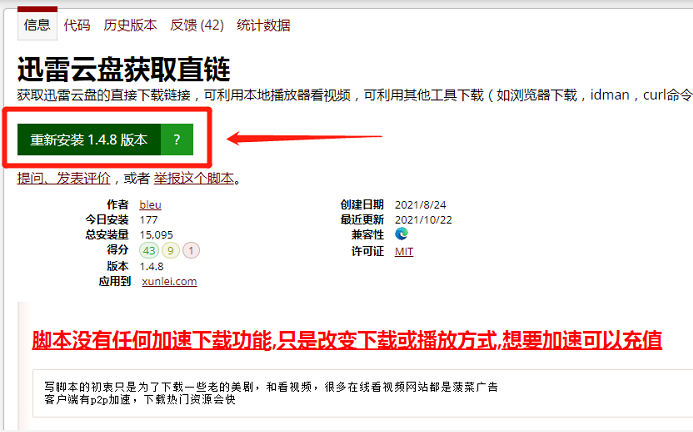
3、进入迅雷网盘,会发现多出了一个“直链”按钮,选中网盘中要下载的文件,然后再点击“直链”,即可获取相应的下载链接,选择“复制迅雷直链”。
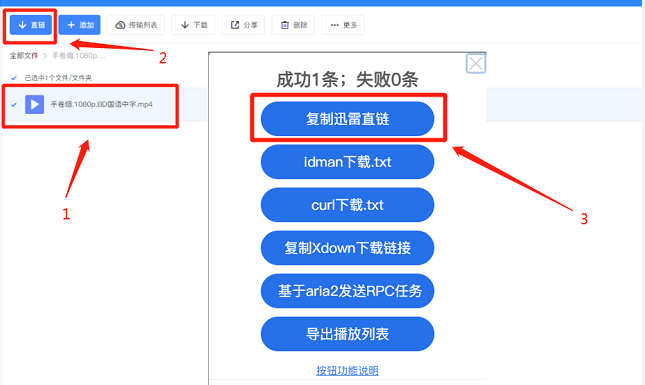
之后就和图5中的步骤一样,打开idm,点击“新建任务”,将下载链接复制进去,最后“确定”即可下载。如果文件下载后缀名变了,等文件下载完成后改回来就行。
总结来说,虽然idm下载器不能直接下载迅雷链接,但是用户可以用相关工具,解析出下载直链,然后将链接复制到idm中即可下载,如果想用idm下载迅雷网盘链接,可以安装油猴插件,再配合脚本,即可实现下载。
署名:wade
展开阅读全文
︾